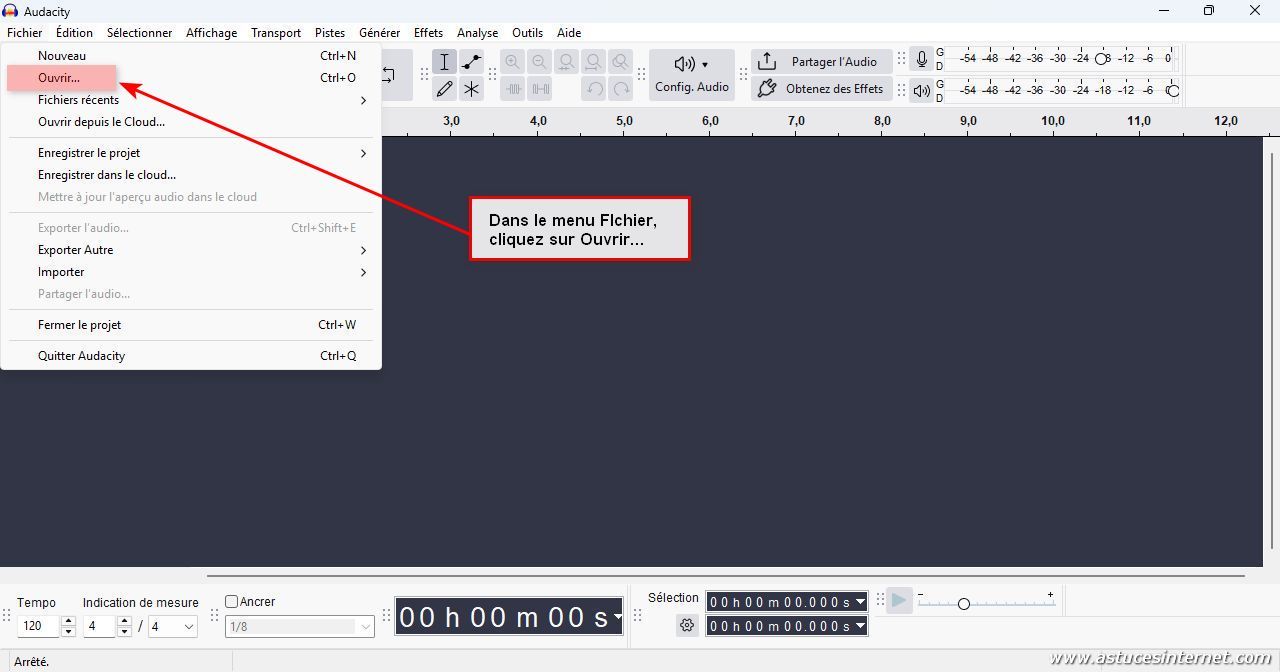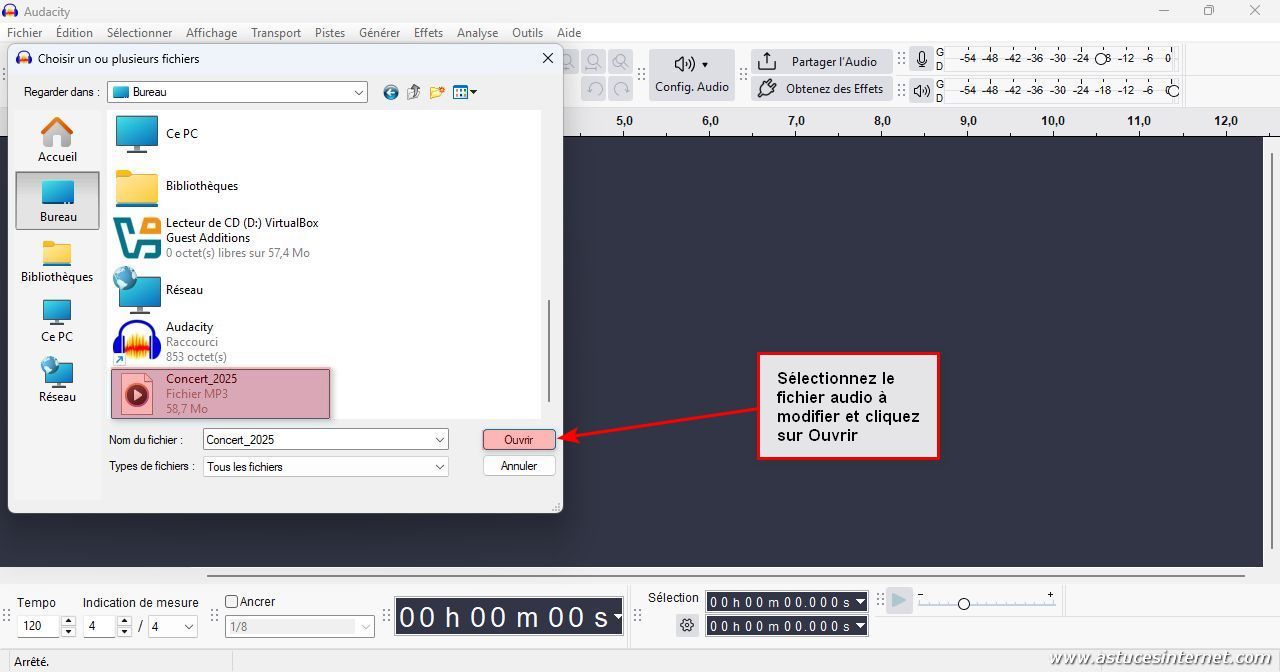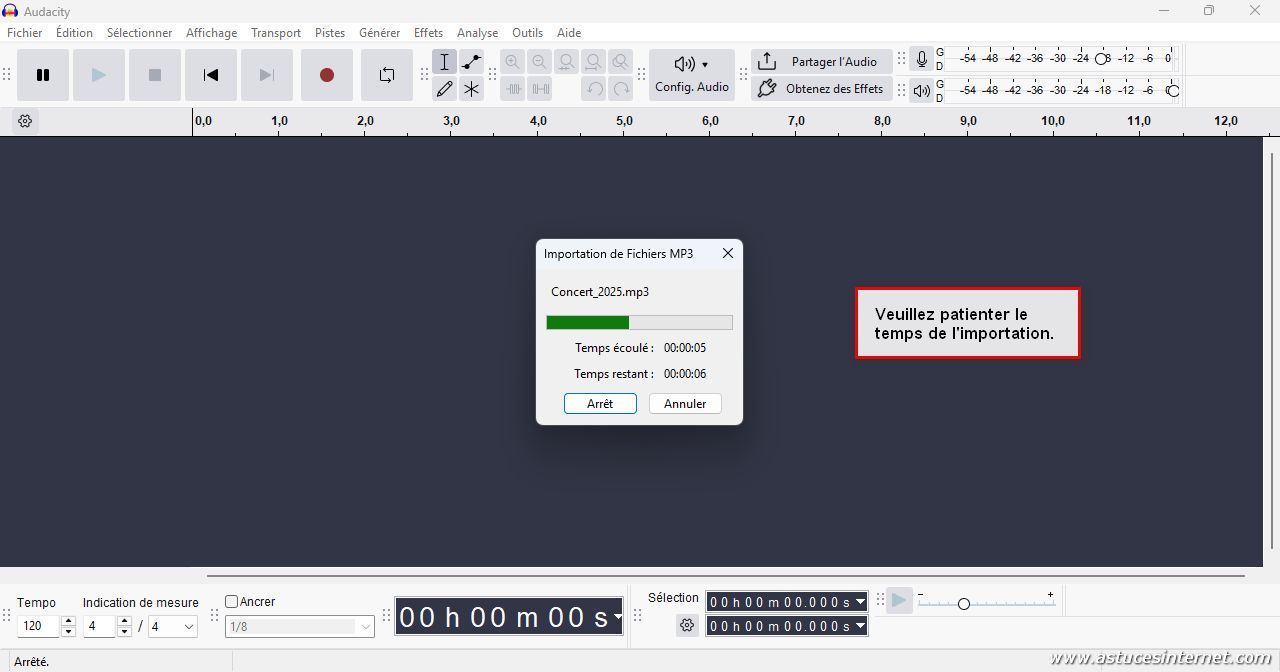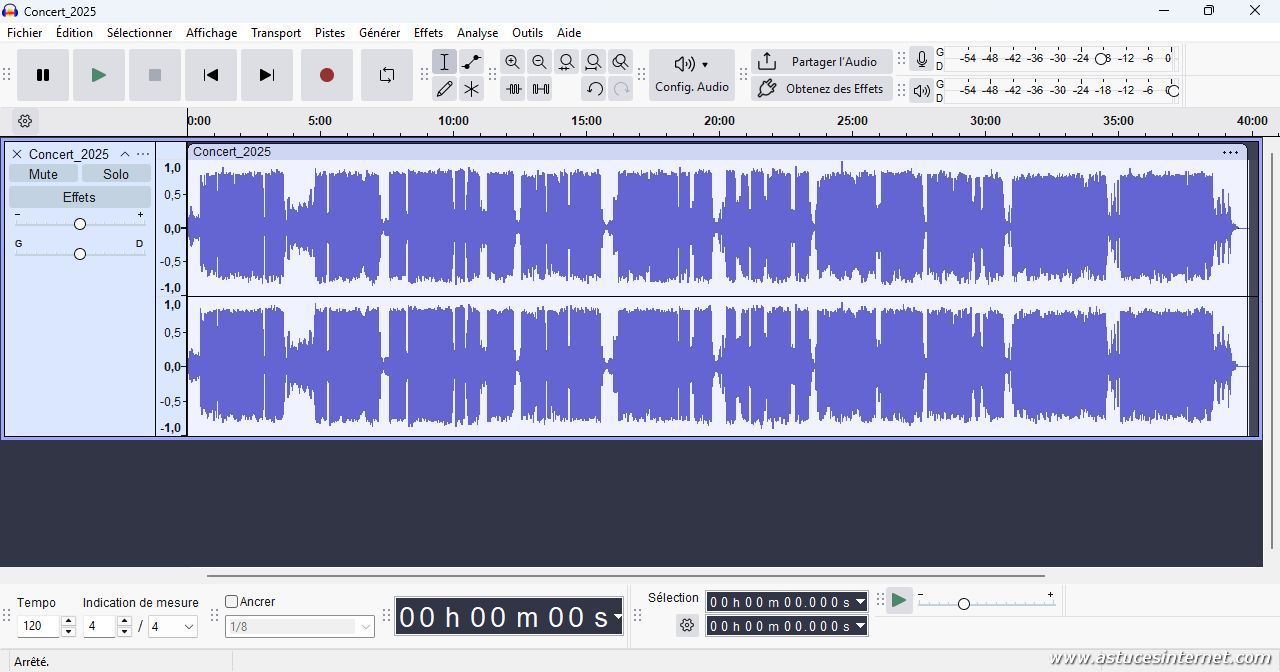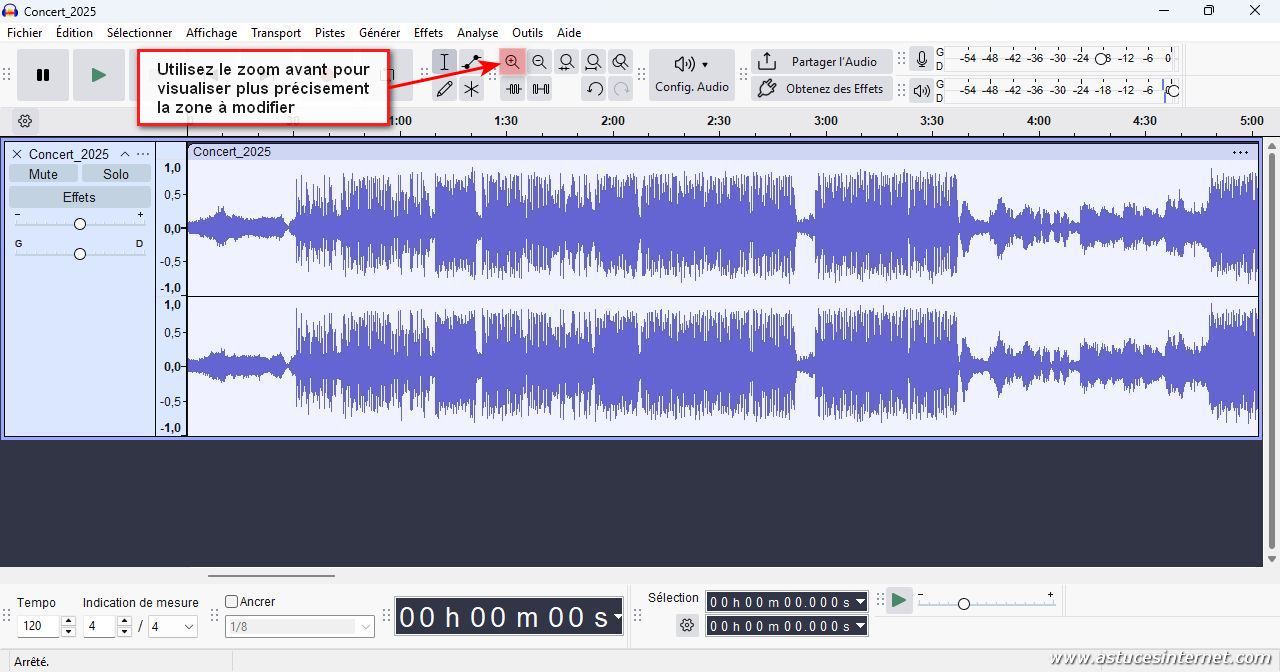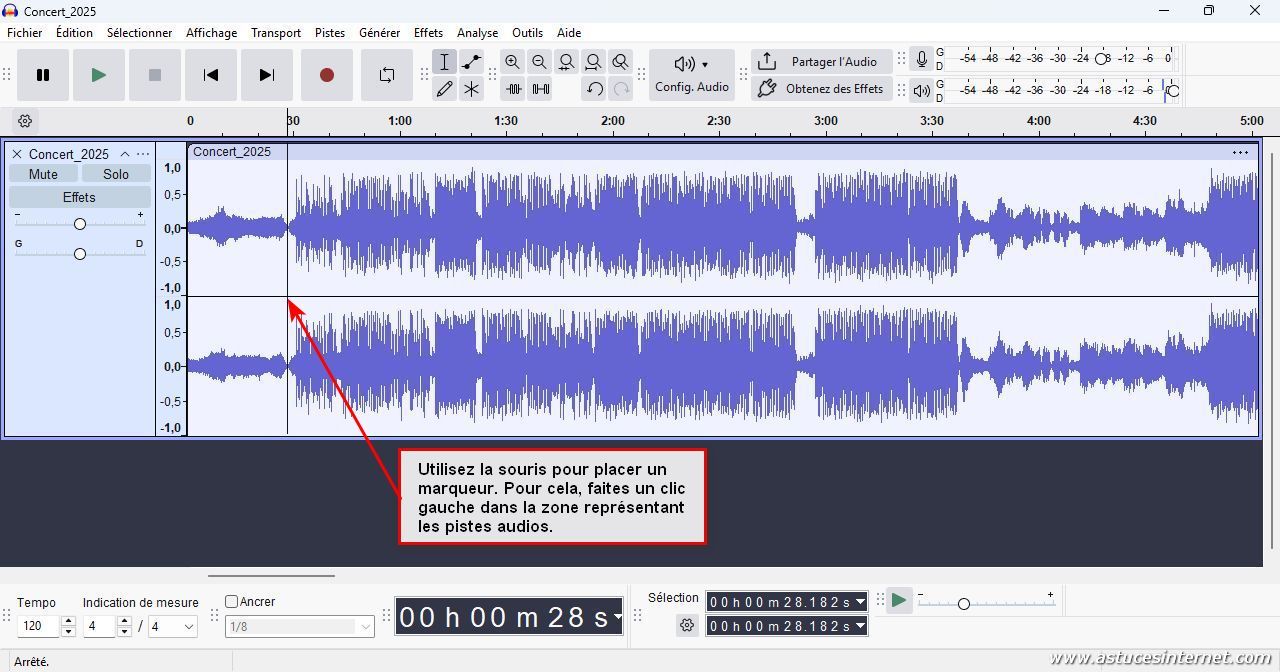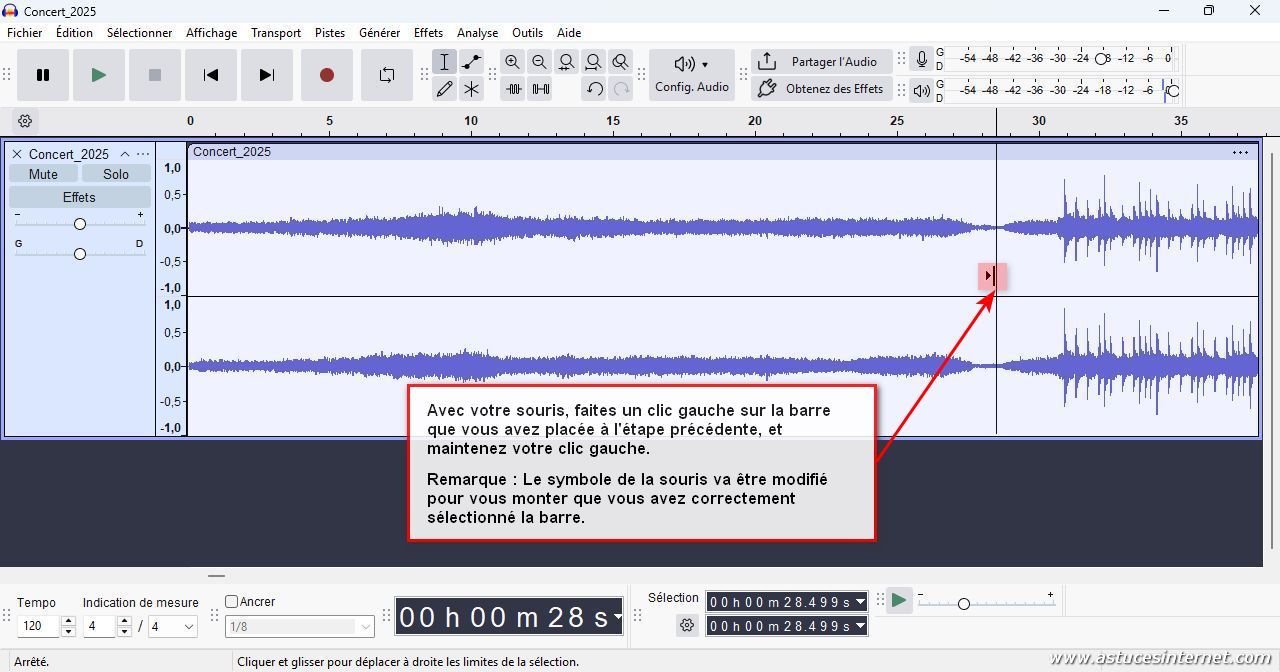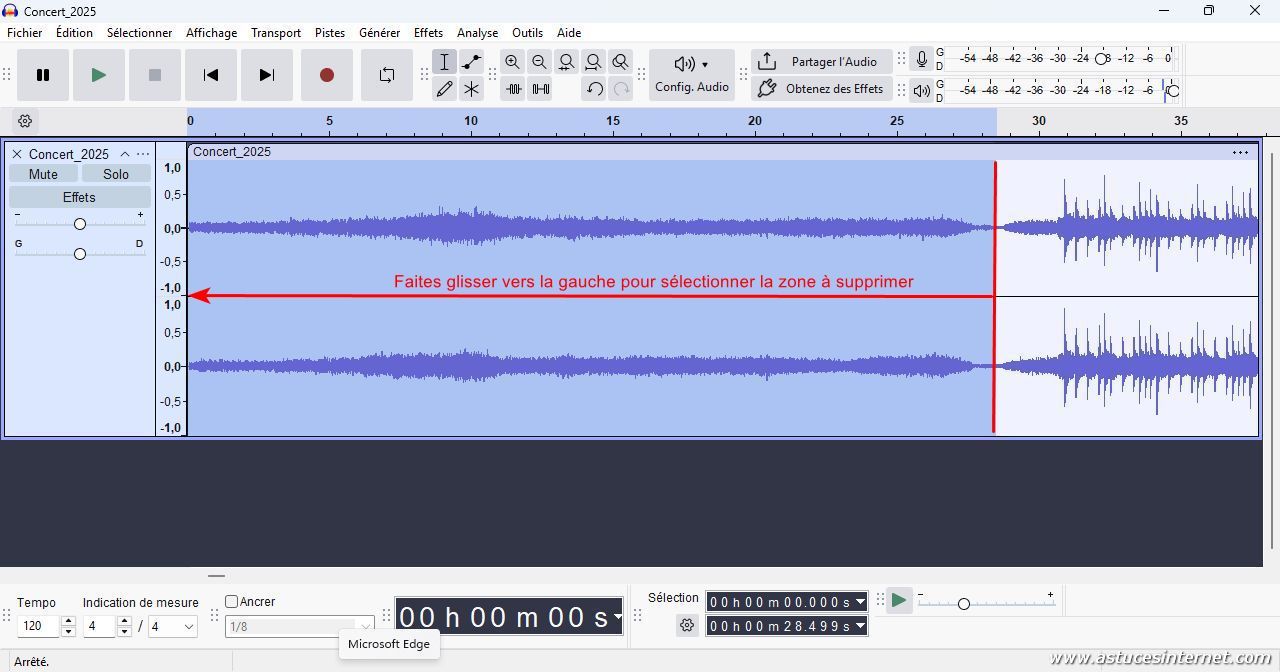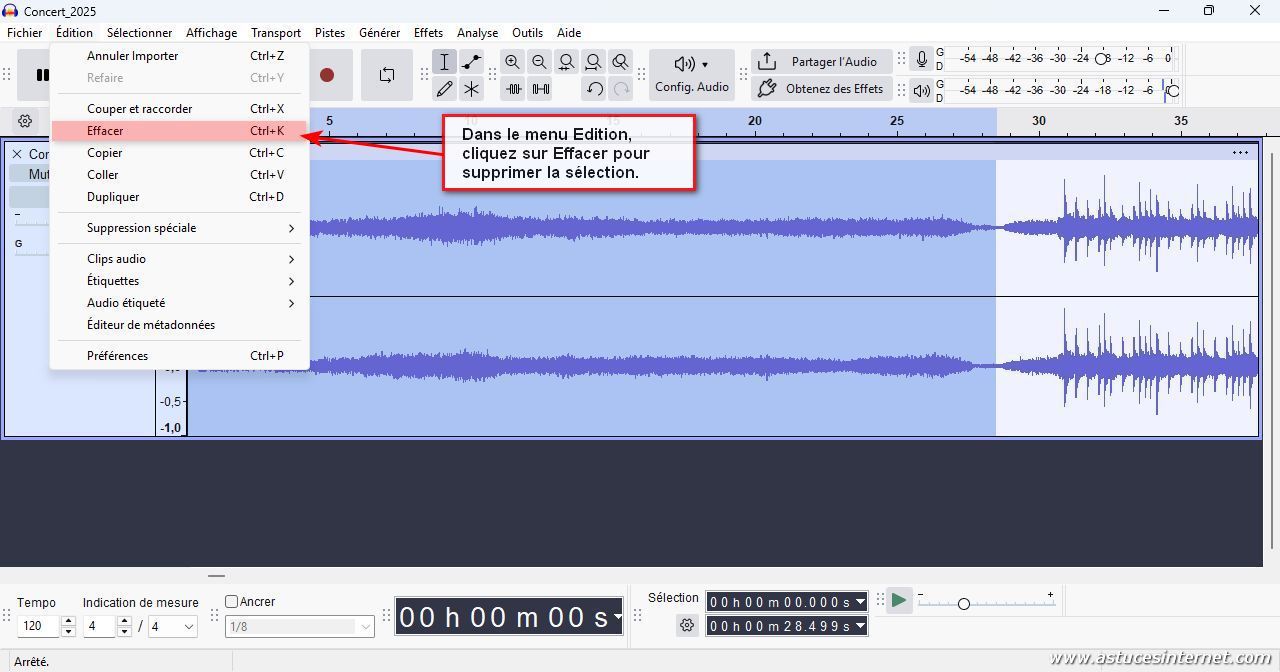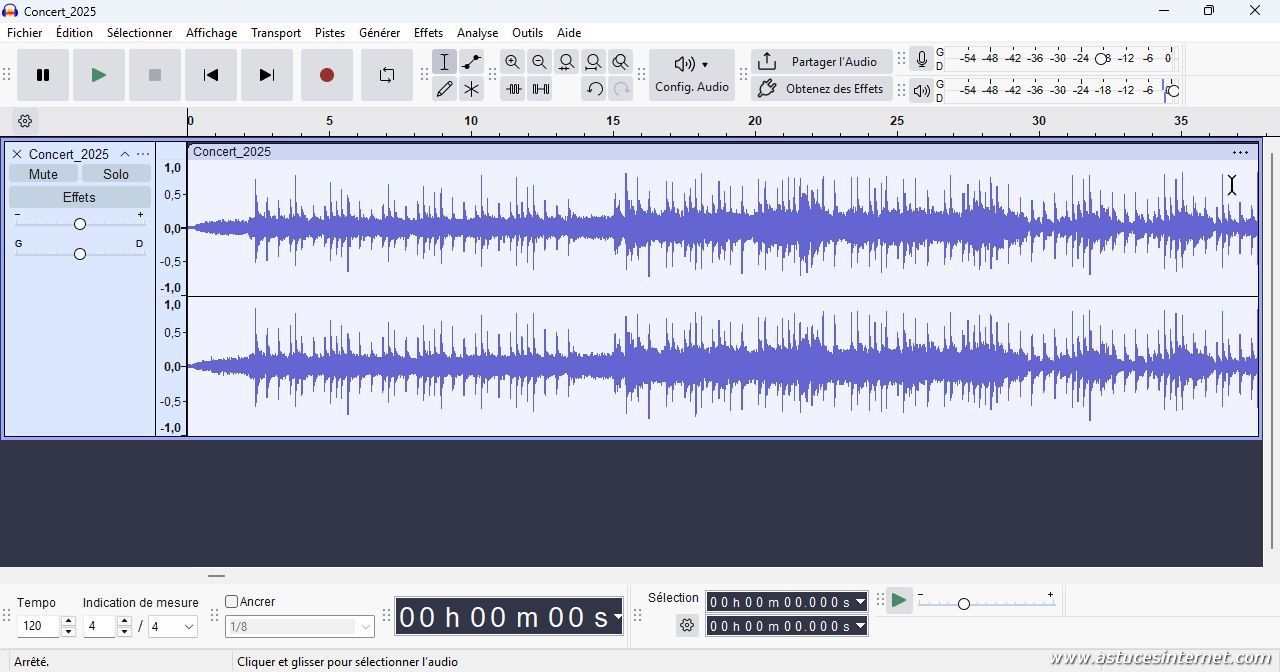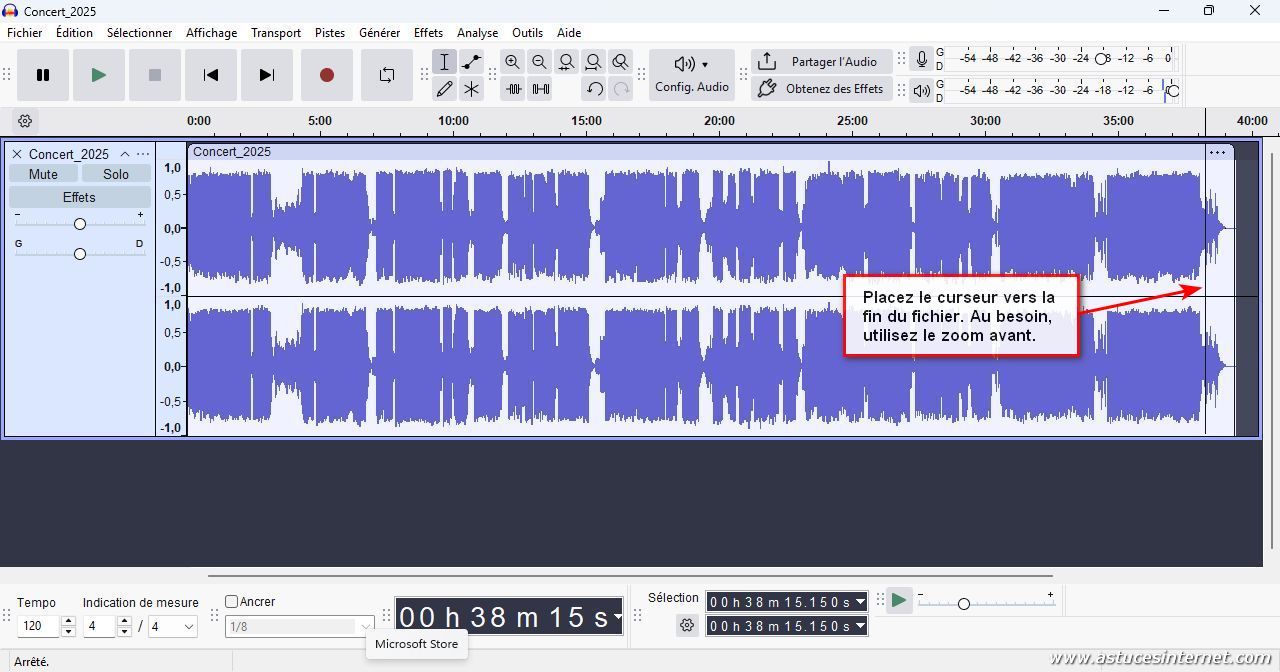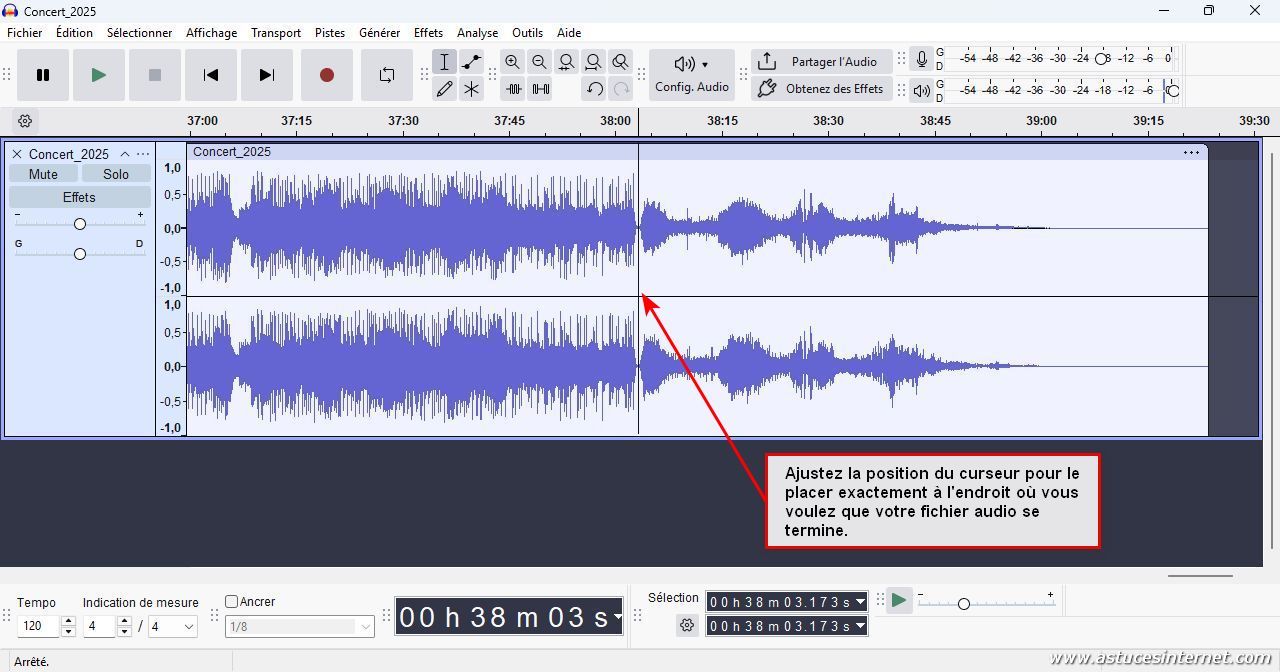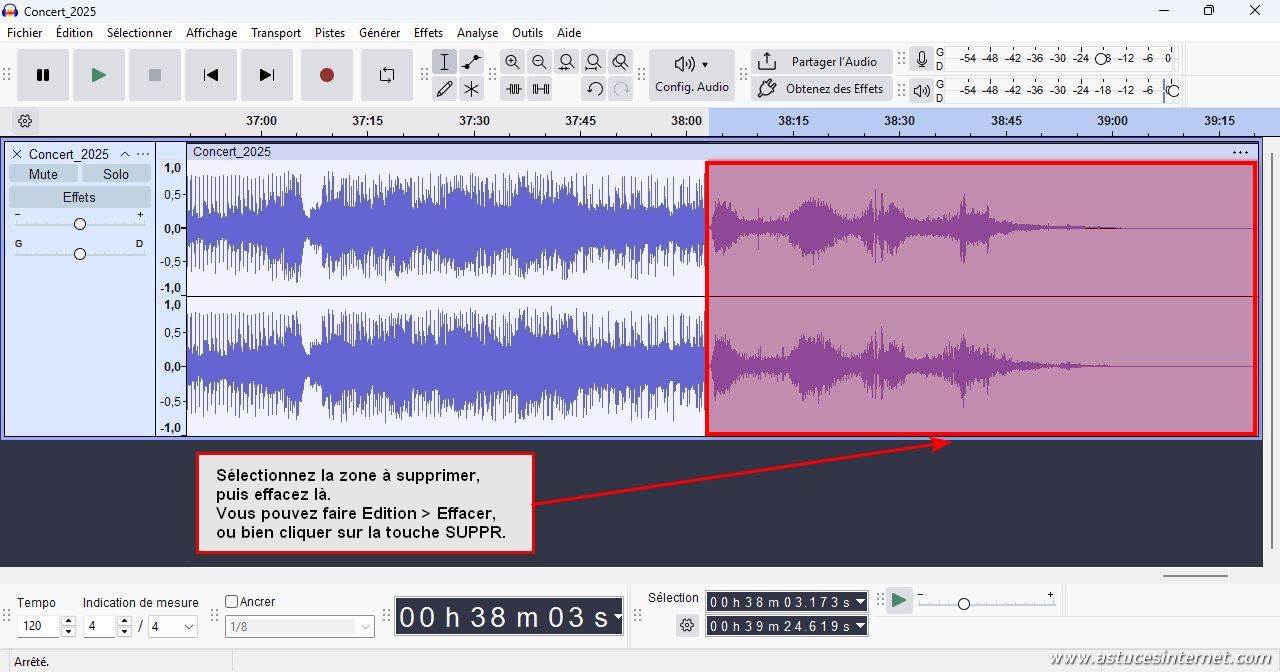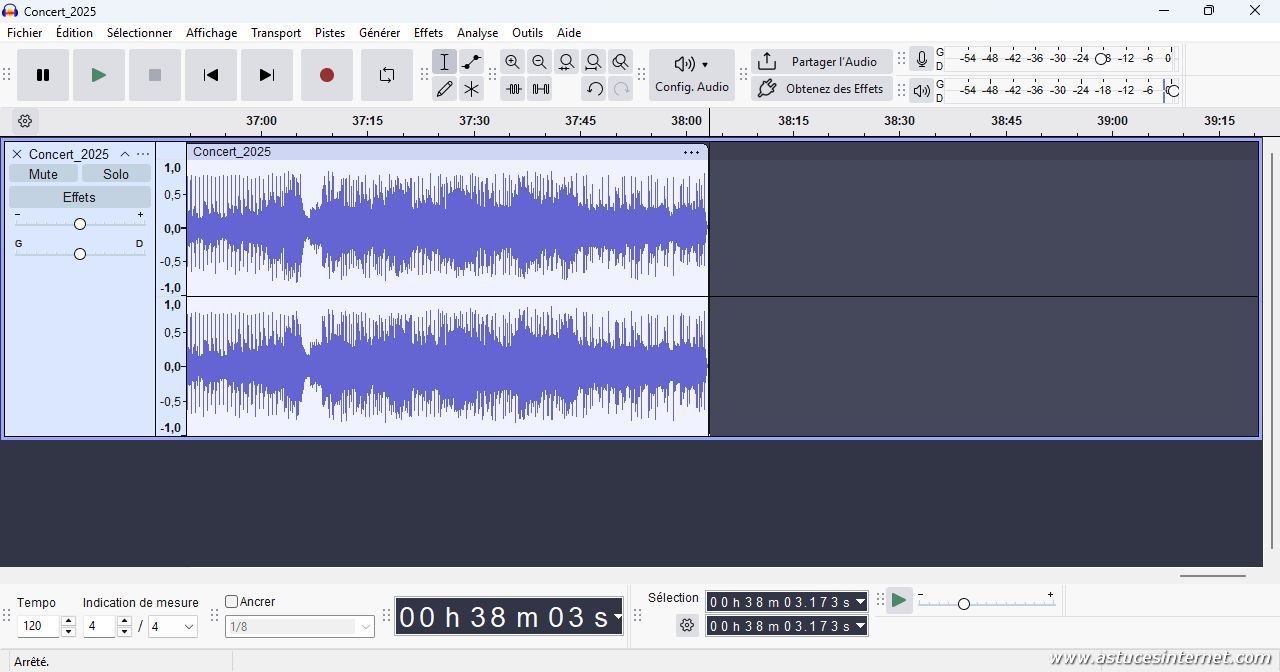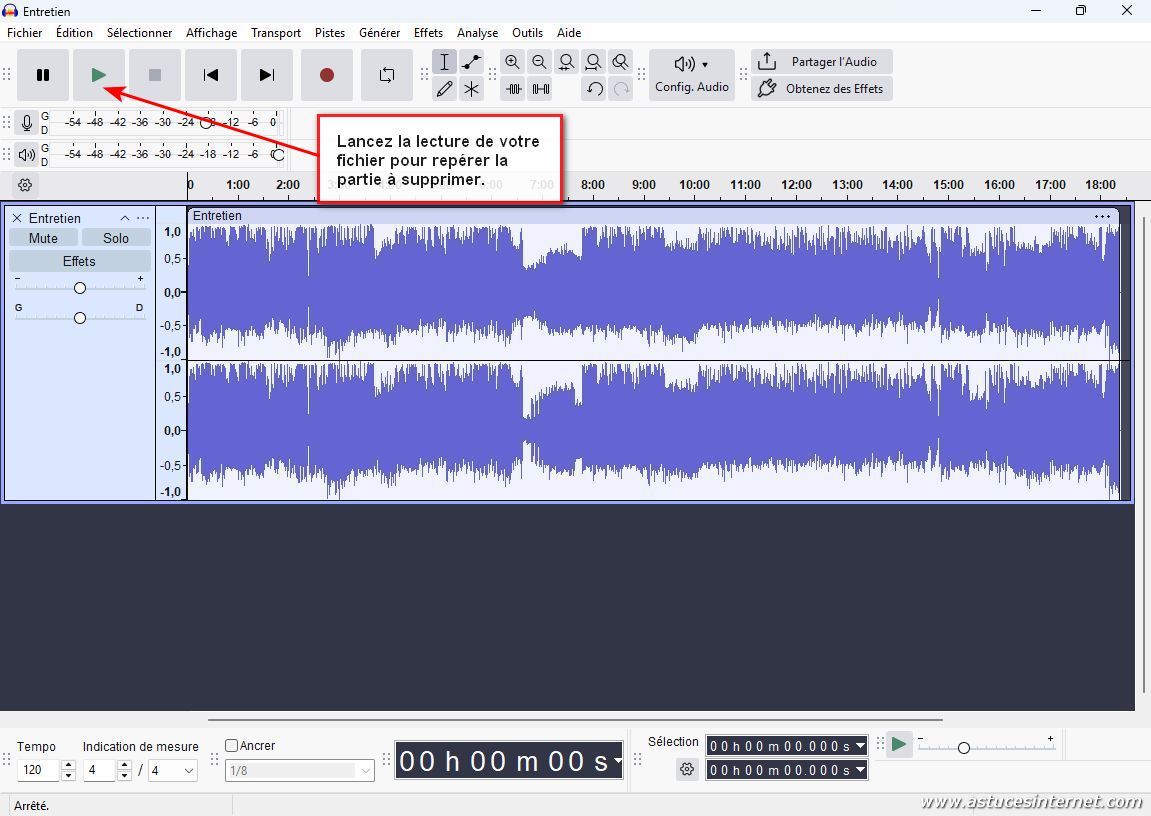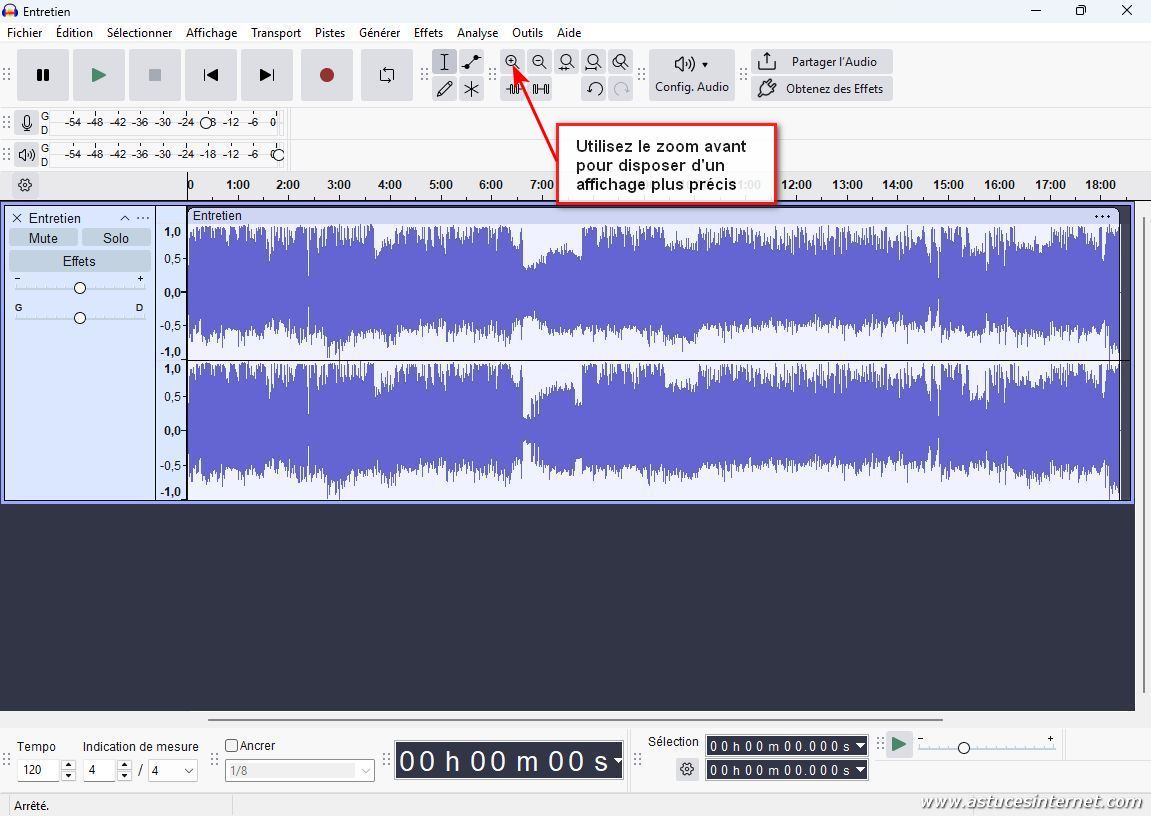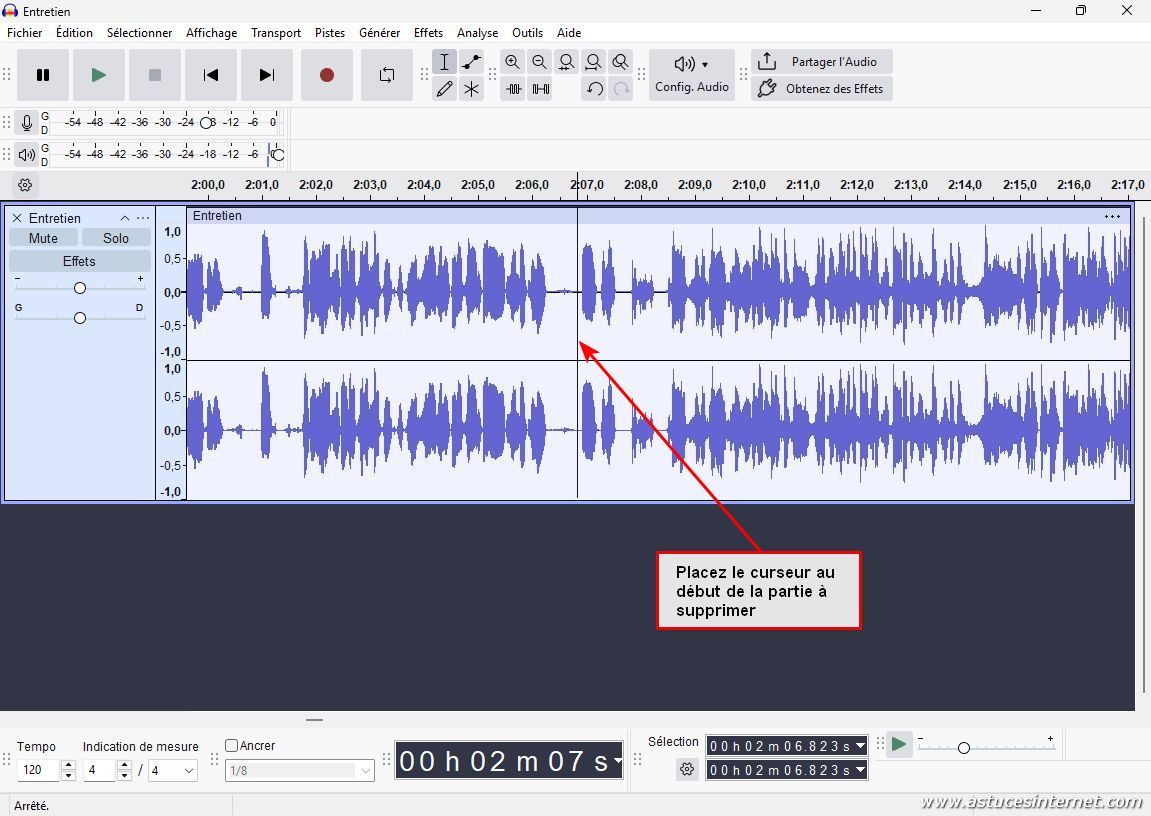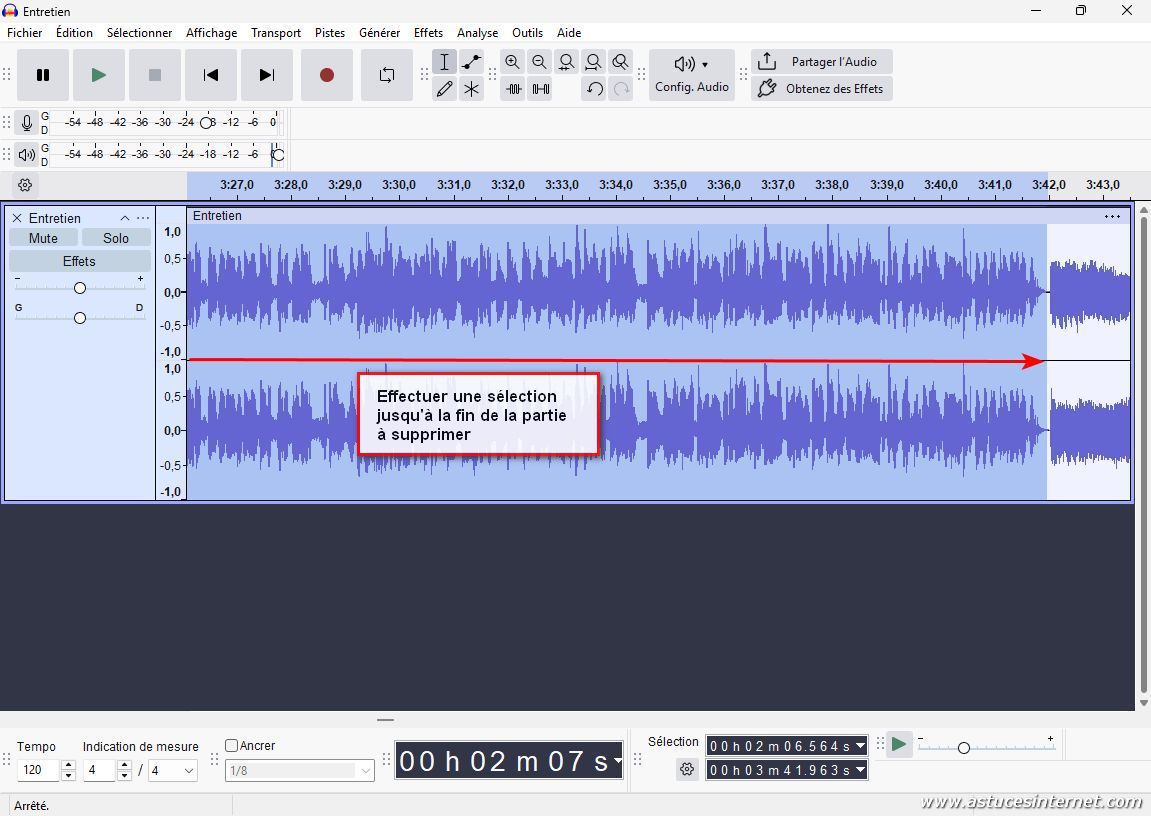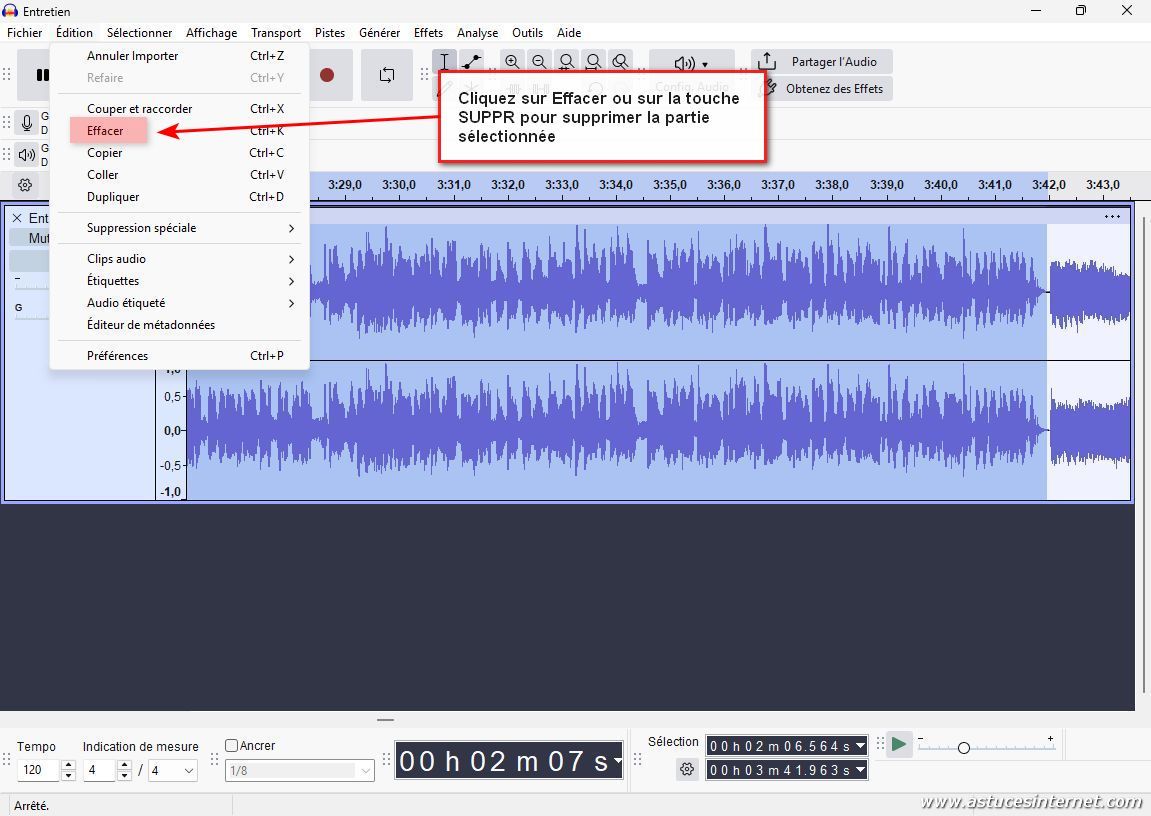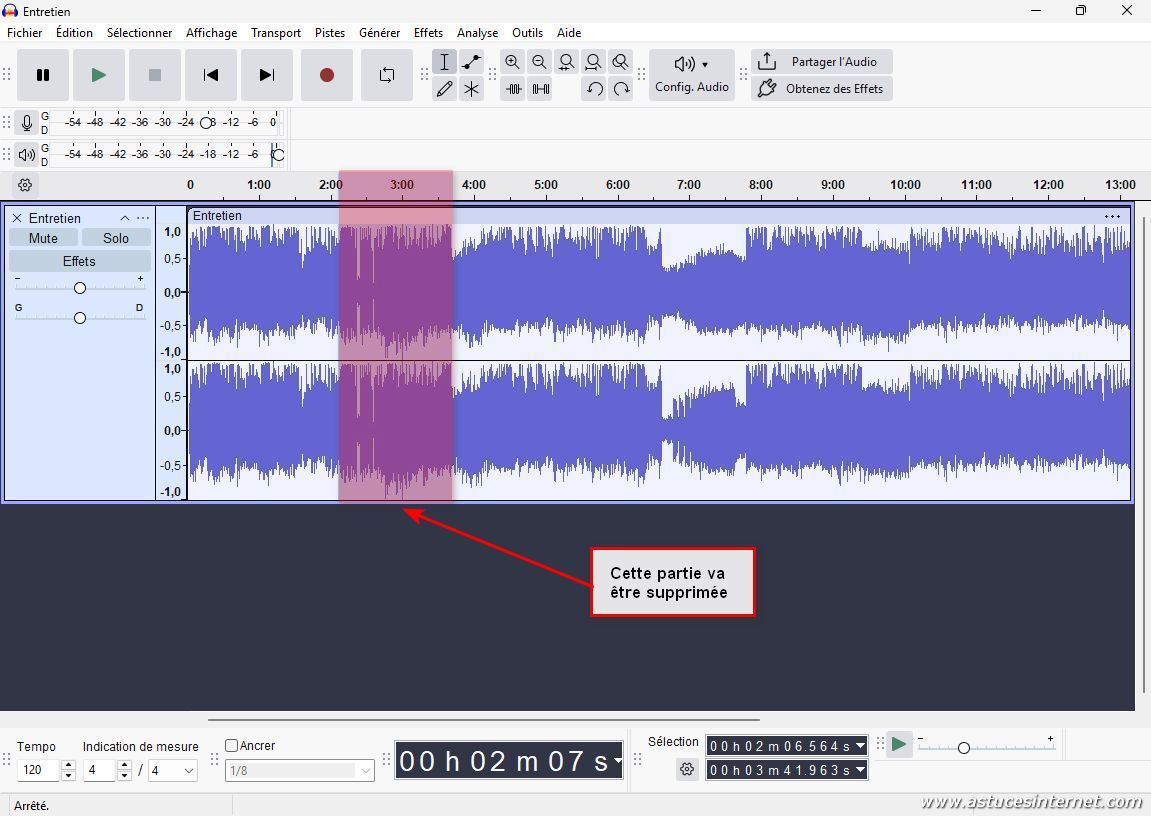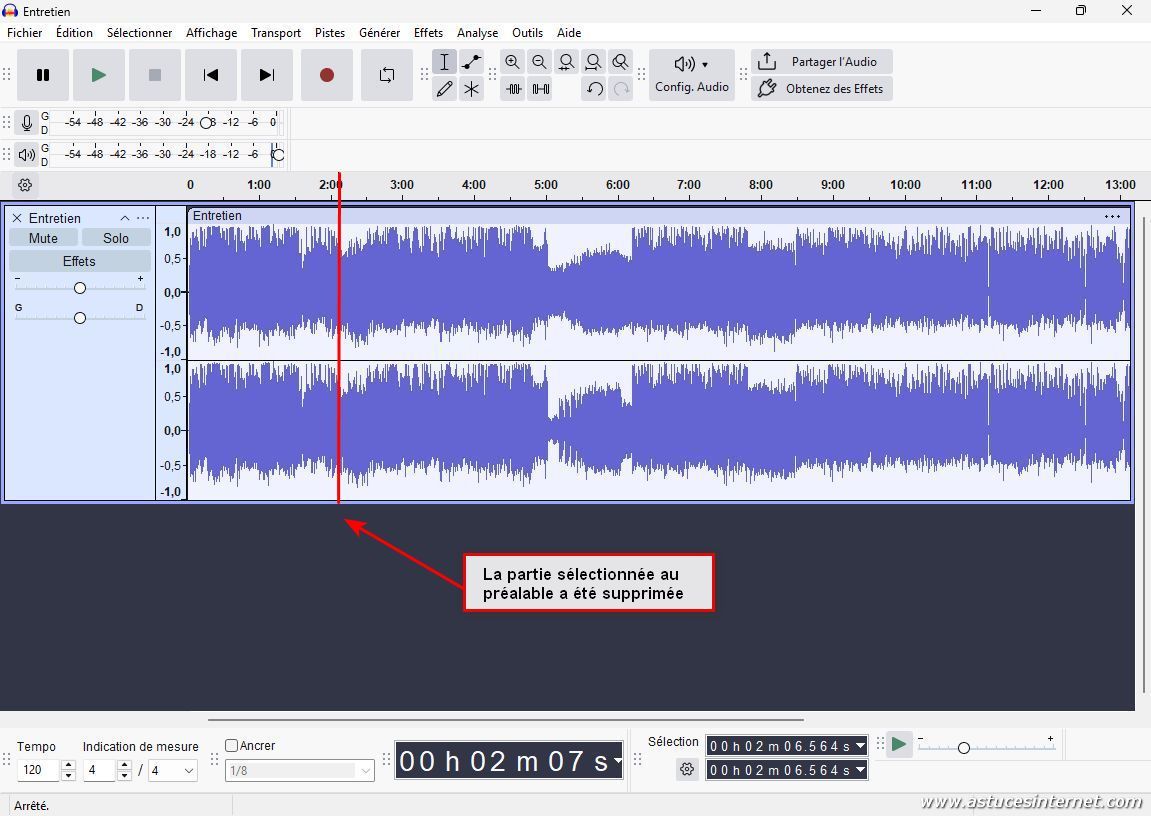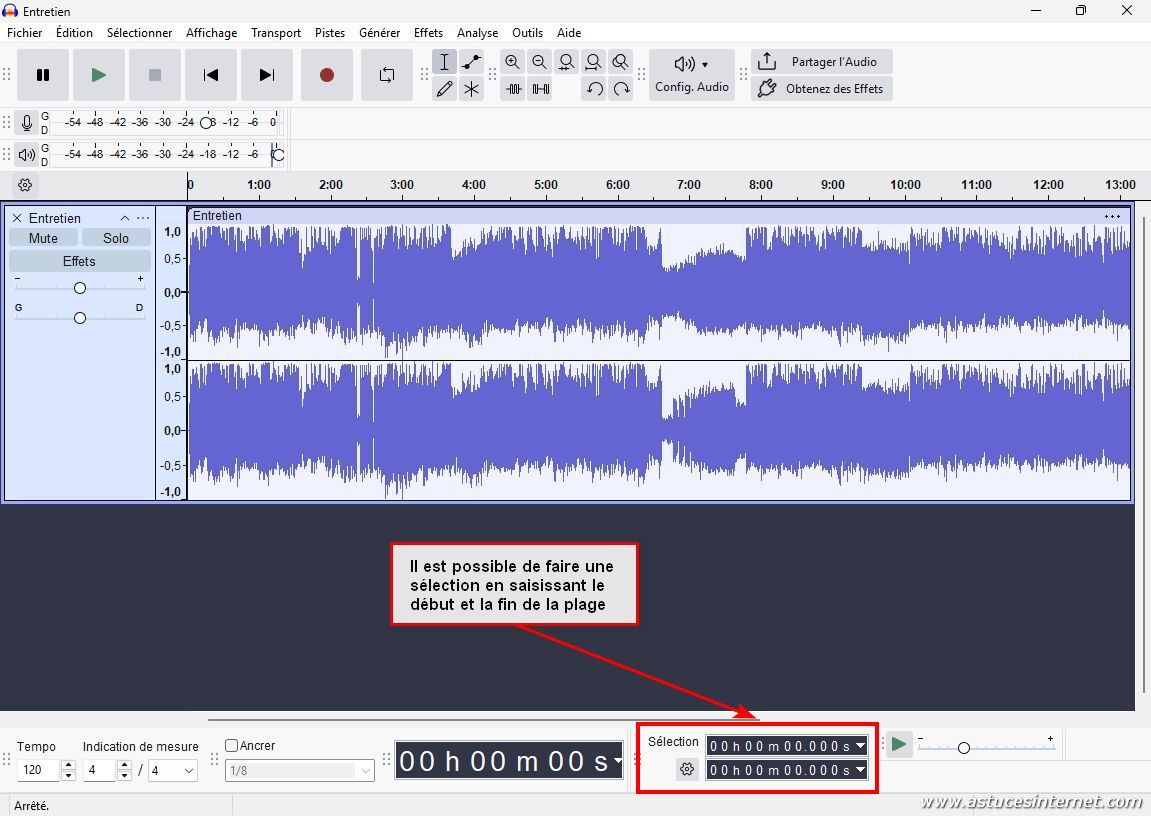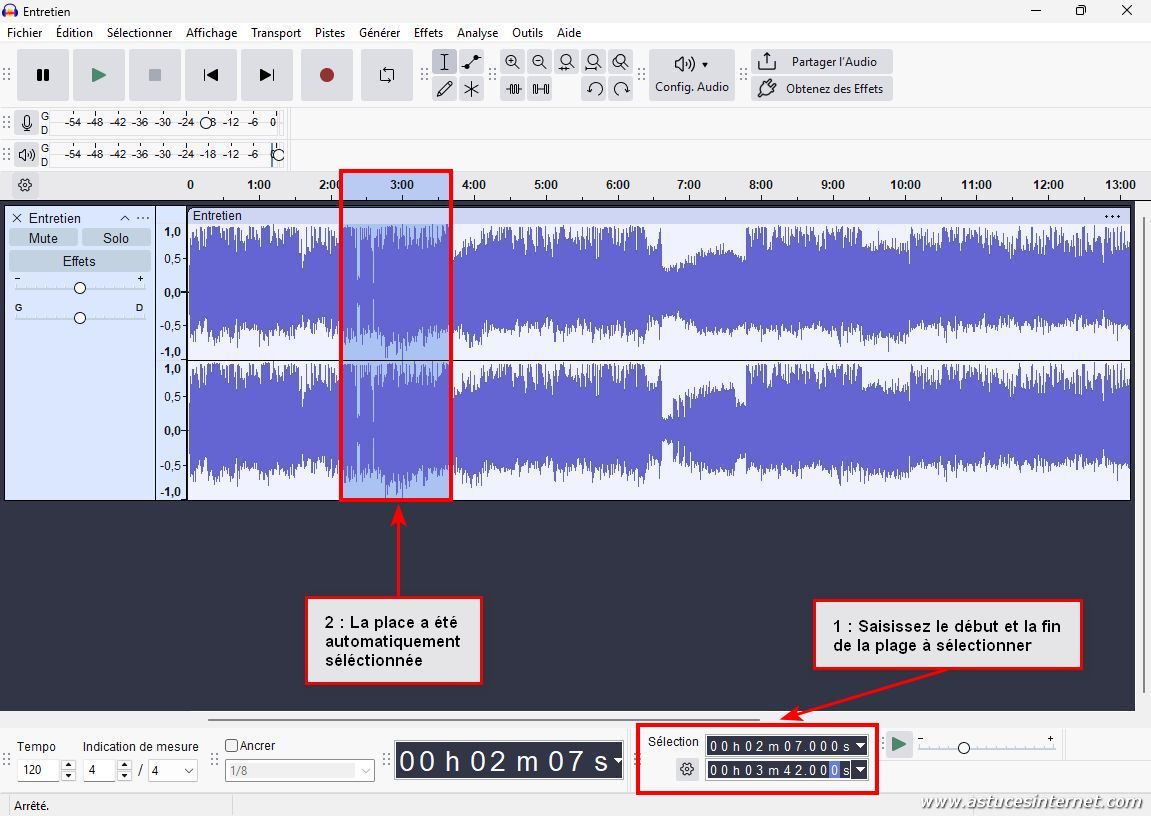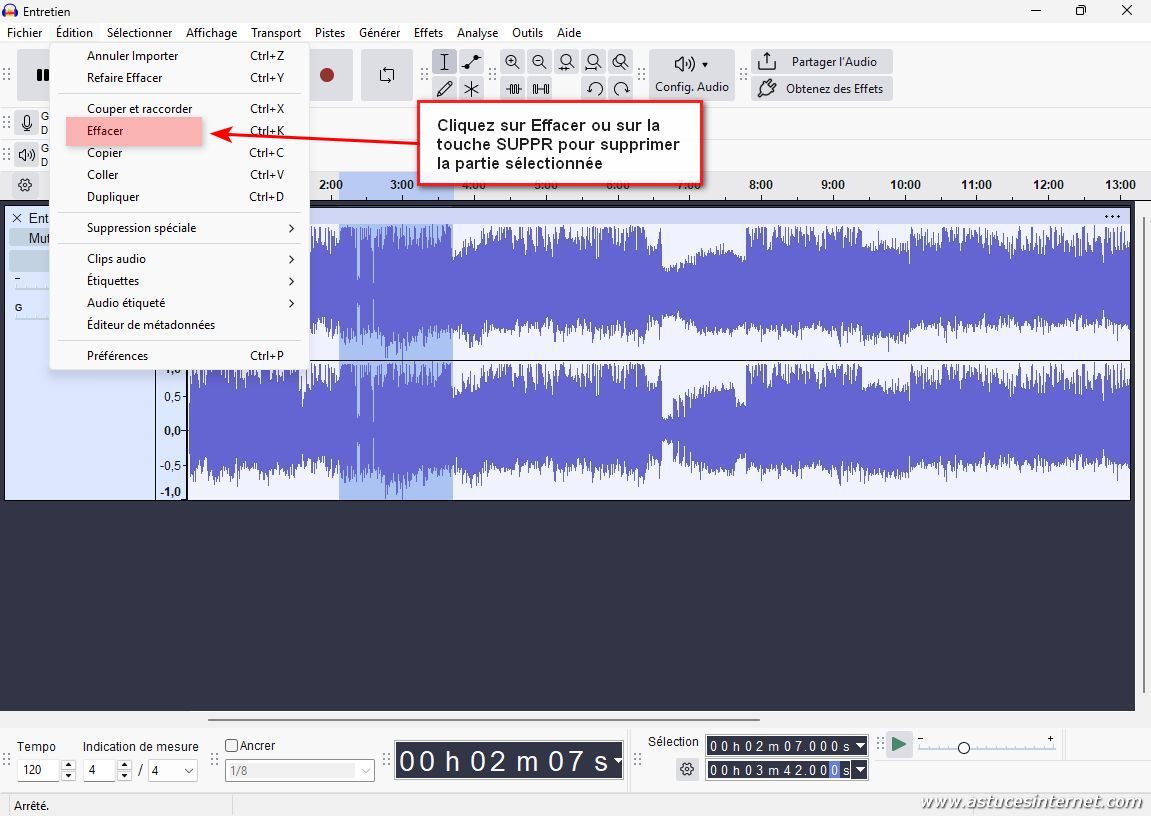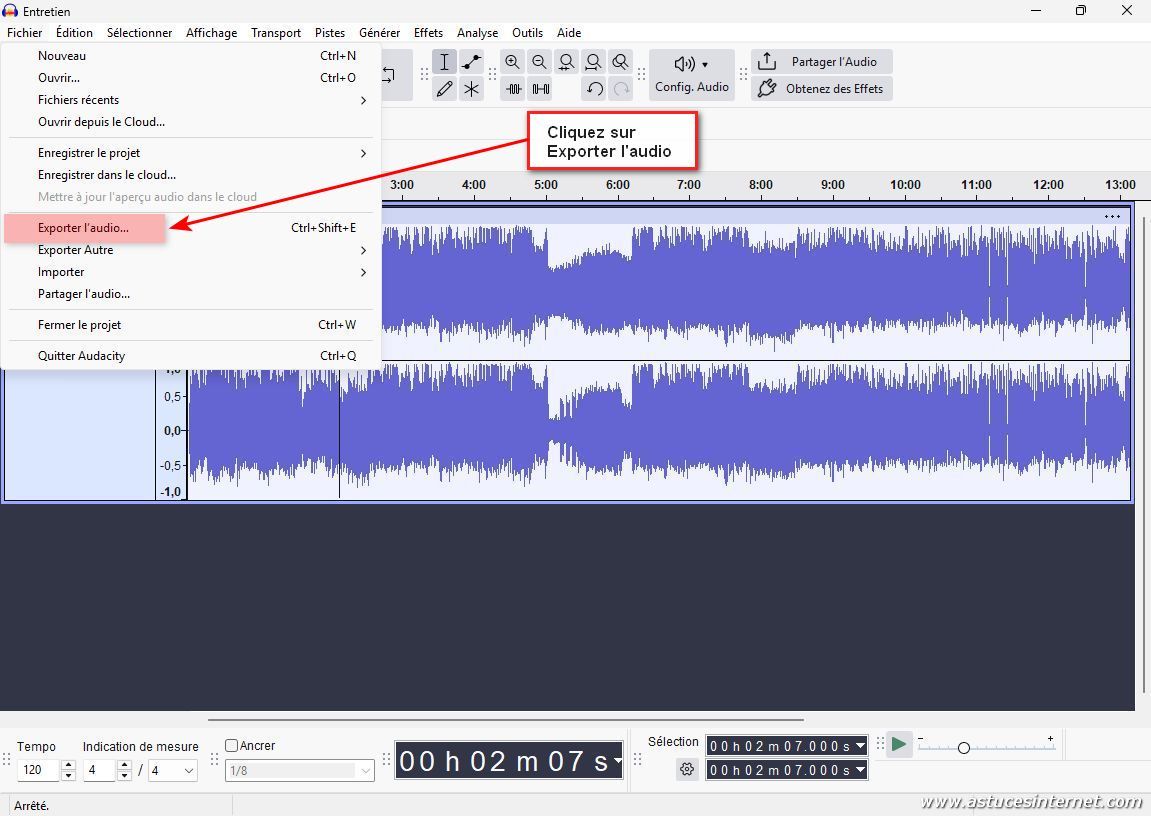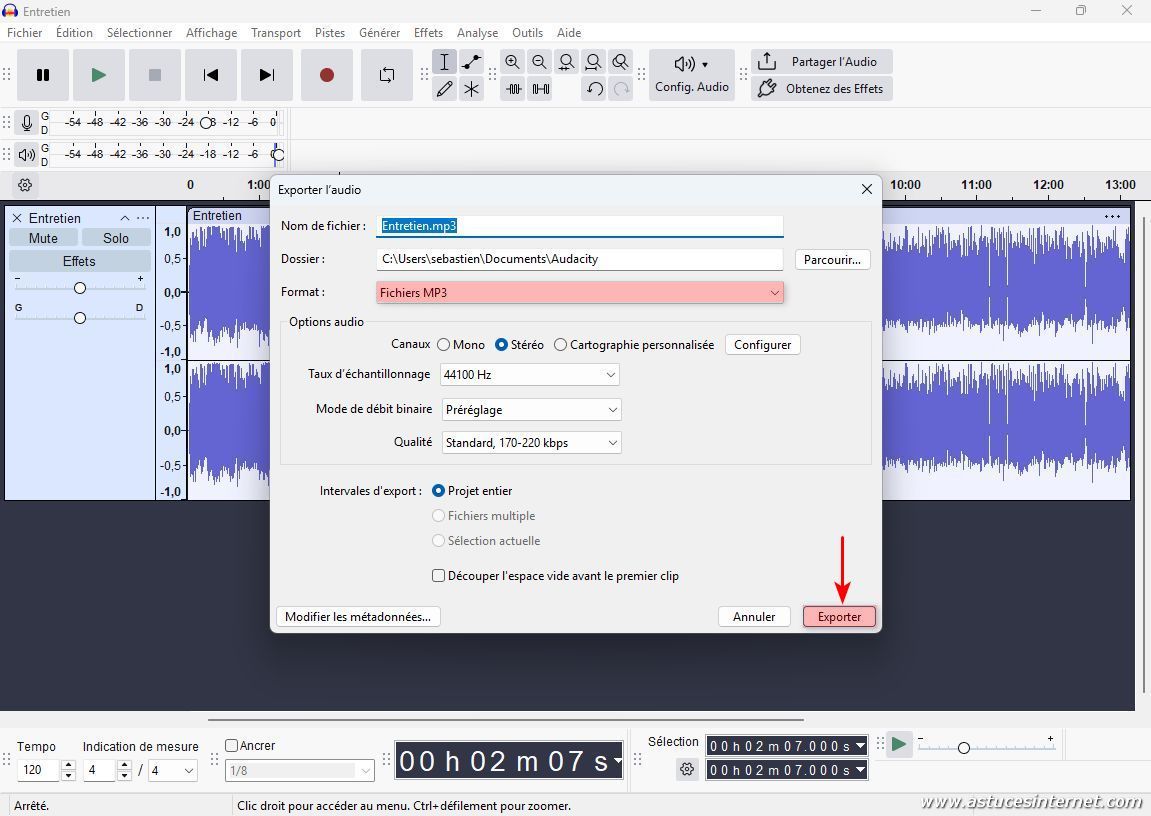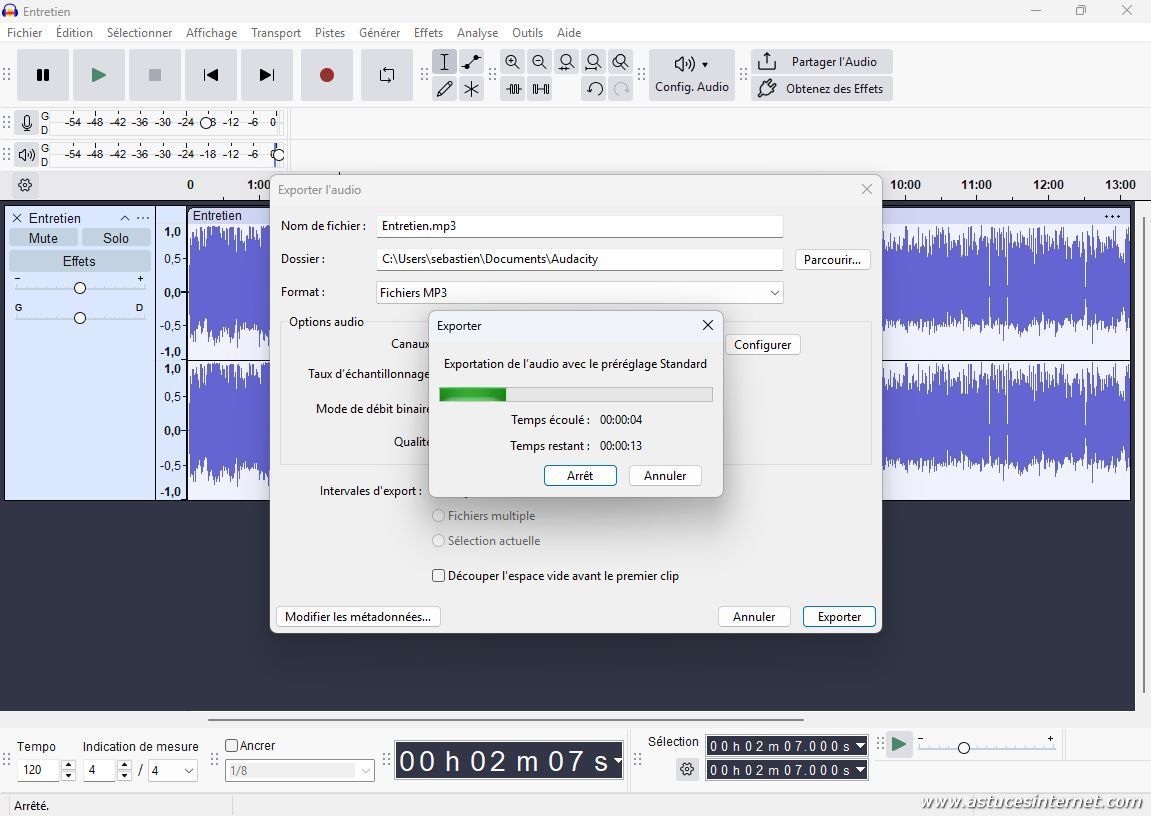Dans cet article, nous verrons comment modifier un fichier audio avec Audacity pour supprimer une ou plusieurs parties non désirées, puis exporter le résultat dans un nouveau fichier.
Dans cet article, nous verrons comment modifier un fichier audio avec Audacity pour supprimer une ou plusieurs parties non désirées, puis exporter le résultat dans un nouveau fichier.
L’article couvre plusieurs cas d’usages courants (couper le début, la fin ou un passage au milieu) et propose des explications pas à pas accompagnées d’images pour illustrer chaque étape.
Au bout de ce tutoriel, vous saurez ouvrir un fichier, sélectionner précisément la zone à retirer, effectuer la coupe proprement et exporter un fichier prêt à l’emploi.
Pour modifier un fichier audio, il faut l’importer dans Audacity. Dans la barre de menu, cliquez sur Fichier puis sur Ouvrir…
Sélectionnez le fichier à éditer, puis cliquez sur Ouvrir.
Veuillez patienter le temps de l’importation. Le temps nécessaire est indiqué dans la fenêtre.
Le fichier est désormais importé dans Audacity. Vous pourrez voir les pistes audios dans l’interface.
Description de notre cas d’usage :
Il s’agit d’un concert pour lequel nous souhaitons retirer le début et la fin (l’introduction et les remerciements). L’objectif est de conserver uniquement la musique.
Pour être plus précis dans la sélection, vous pouvez utiliser la fonction de zoom.
Placez le curseur à l’endroit où vous voulez que votre musique commence (nous supprimerons la partie avant le curseur). Vous pouvez utiliser la fonction de lecture pour vérifier que la musique démarre au bon moment.
Ajustez le zoom si nécessaire. Nous allons supprimer la partie se trouvant avant le curseur. Placez le curseur de votre souris sur la barre que vous avez positionné dans le spectre audio. S’il est au bon endroit, le curseur de votre souris sera modifié (un triangle pointant vers une barre verticale).
Cliquez avec le bouton de gauche pour faire une sélection, et tout en maintenant le bouton de la souris, faites glissez vers la gauche pour sélectionner la partie du fichier que vous souhaitez supprimer.
Pour supprimer la partie sélectionnée, dans la barre de menu, cliquez sur Edition, puis Effacer.
A noter : Vous pouvez également utiliser la touche SUPPR pour effacer la partie sélectionnée.
La partie à supprimer a été effacée.
Nous allons maintenant supprimer une partie se trouvant à la fin de notre fichier audio. La procédure va être similaire à celle que nous venons d’observer.
Placez le curseur à l’endroit où réaliser la coupure.
Ajustez la position du curseur en utilisant la fonction de zoom.
Avec votre souris, cliquez sur le curseur positionné, et tout en maintenant le bouton de gauche, sélectionnez la partie à supprimer.
Cliquez sur Edition > Effacer, ou cliquez sur la touche SUPPR pour supprimer la partie sélectionnée.
Nous venons de supprimer une partie se trouvant au début d’un fichier audio, ainsi qu’une partie se trouvant à la fin.
Nous allons étudier un nouveau cas d’usage. Nous avons un fichier audio où nous avons un entretien et pour lequel, nous souhaitons supprimer un passage.
A la différence des exemples précédents, le passage ne se trouve ni au début, ni à la fin. Le passage est à l’intérieur du fichier audio.
Afin de repérer la plage à supprimer, vous pouvez utiliser la fonction de lecture d’Audacity et repérer le début et la fin.
Pour être précis dans la sélection, vous pouvez utiliser la fonction de zoom.
Nous avons zoomé jusqu’à disposer d’une échelle indiquant les minutes et les secondes de notre fichier audio. Après avoir écouté notre fichier audio, nous avons repéré que le début de la plage à supprimer se situe à peu prêt à 2 min et 7sec et qu’elle se termine à 3 min et 42 sec. Placez le curseur à 2 min 7 sec avec votre souris en cliquant dans le spectre musical.
Tout en maintenant le clic gauche de votre souris, étirez jusqu’à 3 min 42 pour sélectionner la zone à supprimer.
Pour supprimer la zone sélectionnée, vous pouvez cliquer sur Edition > Effacer, ou bien utiliser la touche SUPPR de votre clavier.
Si vous disposez des temps précis où il faut réaliser la coupe, vous pouvez utiliser une fonction présente dans l’interface permettant de faire des sélections précises.
Saisissez le début et la fin de la plage que vous souhaitez sélectionner pour suppression. Dans notre exemple, nous saisissons 2 min 7 sec pour le début et 3 min 42 sec pour la fin.
Cette zone va être automatiquement sélectionnée.
Il suffit ensuite de supprimer la zone sélectionnée en cliquant sur Edition > Effacer ou en utilisant la touche SUPPR de votre clavier.
Maintenant que le fichier audio a correctement été édité, nous allons l’enregistrer.
Dans la barre de menu, cliquez sur Fichier > Exporter l’audio.
Dans la fenêtre, saisissez les paramètres souhaités pour votre fichier (nom, emplacement, format, etc.).
Dans notre exemple, nous allons exporter un fichier mp3.
Veuillez patienter le temps de l’export.
Une fois le temps d’export terminé, vous disposerez d’un fichier audio au format mp3.